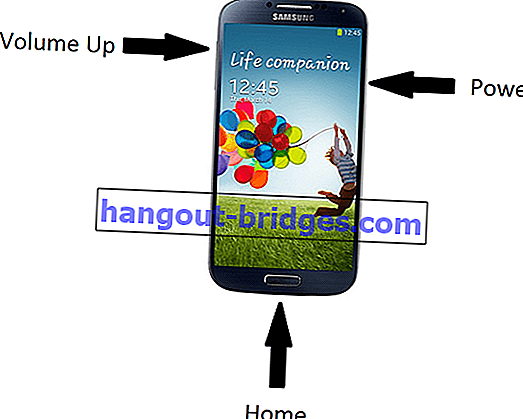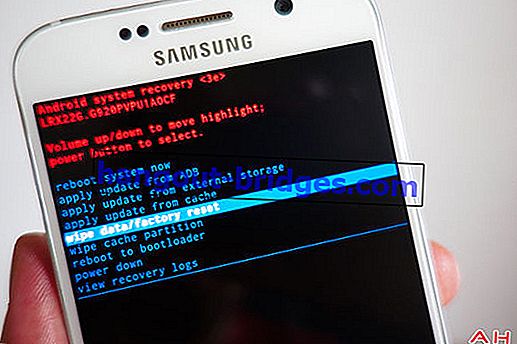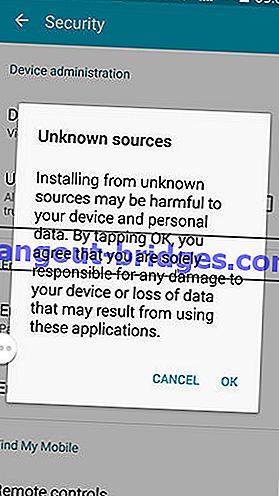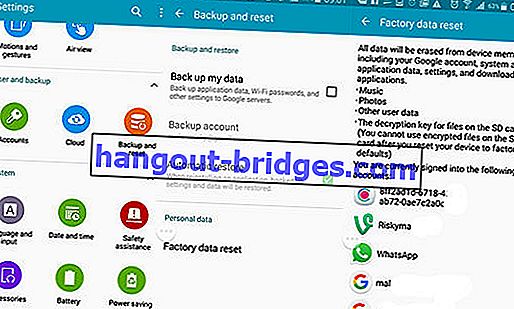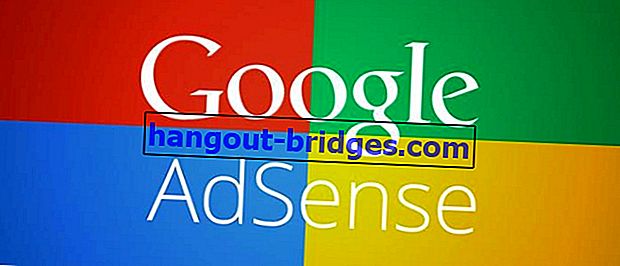Cara membuka kunci telefon Samsung yang terkunci kerana terlupa kata laluan mereka
Google telah melengkapkan ciri keselamatan baru sejak Android 5.0 Lollipop yang disebut Factory Reset Protection. Pengesahan semula pemilikan dengan akaun Google yang sebelumnya digunakan pada telefon pintar.
Masalah keselamatan menjadi sangat penting bagi pengguna telefon pintar. Untuk menjadikan peranti Android lebih selamat, Google sendiri telah melengkapkan ciri keselamatan baru sejak Android 5.0 Lollipop yang disebut Factory Reset Protection (FRP). Di mana ketika anda ingin melakukan tetapan semula kilang pada telefon pintar Android, anda memerlukan kata laluan yang anda tetapkan sebelumnya.
Sudah tentu, ciri ini sangat berguna, terutamanya apabila telefon pintar hilang kerana dicuri. Biasanya pencuri hanya melakukan reset kilang, sebelum menjual alat yang dicuri. Tetapi ciri Factory Reset Protection mampu mengunci atau menyekat telefon pintar setelah cuba melakukan reset kilang secara paksa. Telefon pintar tidak akan dapat digunakan sebelum mengesahkan semula pemilikan dengan akaun Google yang sebelumnya digunakan pada telefon pintar.
BACA JUGA- Cap Jari Lama, Mari Tukar Masa dan Tarikh menjadi Kunci Telefon Pintar!
- Bukan Sihir tetapi Sihir, Inilah Cara Menghidupkan Telefon Pintar Tanpa Menekan Butang Kuasa
- Cara Menggunakan Android sebagai Mikrofon untuk Komputer
Cara membuka kunci telefon Samsung yang terkunci kerana terlupa kata laluan mereka
Dalam kes ini JalanTikus akan membincangkan terutama bagi anda yang mempunyai peranti Samsung yang sudah menyokong ciri FRP dan sengaja ingin melakukan reset kilang. Tujuannya adalah agar peranti kembali normal, misalnya ada beberapa kesalahan kerana kehabisan root dan bermain-main dengan sistem.
Ini bukan masalah, tetapi setelah telefon pintar dimulakan semula, anda diminta untuk mengesahkan akaun Google anda, yang mana tahap kesukarannya adalah lupa kata laluan akaun anda. Atau mungkin bagi anda yang telah membeli telefon pintar kedua dan anda bahkan tidak mengetahui akaun Google yang sedang digunakan pada peranti tersebut. Bagaimana cara mengatasinya?
1. Abaikan Pengesahan Akaun Google melalui OTG

Masalah ini sering berlaku pada telefon pintar yang menjalankan OS Android Lollipop 5.1 atau lebih tinggi. Perbaikan dapat dilakukan dengan menonaktifkan atau melewati pengesahan akaun Google sehingga dapat melewati pengesahan. Cara memintas akaun Google pada telefon pintar Android Samsung Galaxy sendiri, terdapat 3 kaedah. Antaranya ialah kaedah OTG, kaedah Sidesync (PC / komputer) , dan kaedah ekstrem . Di sini JalanTikus akan dibincangkan dengan kaedah OTG. Seperti yang dilaporkan oleh DroidViews, telefon pintar yang disekat mesti menyokong OTG .
2. Langkah
Beberapa perkara yang perlu anda sediakan adalah Flashdisk, kabel OTG, dan hotspot / rangkaian WiFi aktif. Oleh itu, pastikan telefon pintar disambungkan ke internet. Berikut adalah langkah-langkahnya:
- Muat turun aplikasi Bypass Akaun Google untuk peranti Samsung di sini dan simpan ke Flashdisk.
- Matikan telefon pintar dan masukkan menu pemulihan dengan menggunakan kombinasi kekunci Home + Volume Up + Power .
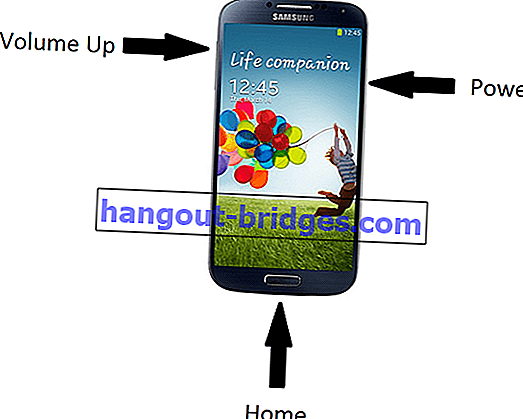
- Setelah layar dihidupkan, lepaskan butang Daya, tetapi masih tekan butang Utama dan butang Kelantangan.
- Setelah memasuki menu pemulihan, lakukan tetapan semula kilang.
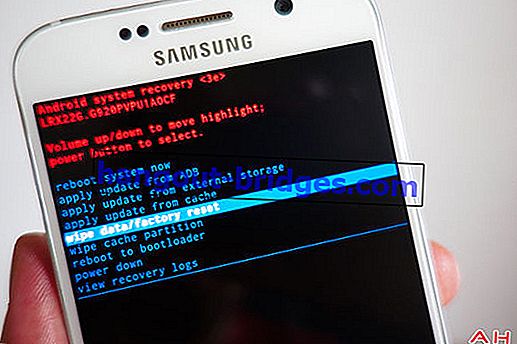
- Setelah peranti diformat dan dihidupkan, anda akan melihat wizard persediaan. Ikuti langkah yang ditunjukkan oleh Wizard sehingga telefon pintar meminta anda memasukkan butiran akaun Google yang tidak anda ingat.
- Sekarang sambungkan telefon pintar dengan pemacu kilat melalui kabel OTG
- Peranti akan melancarkan penjelajah fail walaupun sedang dalam proses penyediaan.
- Kemudian cari fail aplikasi Bypass yang dimuat turun lebih awal.
- Pasang aplikasi Bypass dengan mengklik fail aplikasi Bypass dan jika dialog Pasang disekat muncul , klik Tetapan dan ia akan dibawa ke halaman Tetapan keselamatan. Pada halaman ini periksa senarai Sumber tidak diketahui, klik Ok dan Pasang .
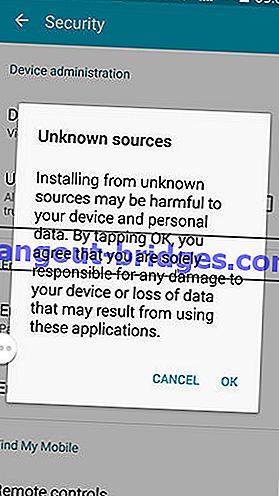
- Setelah menyelesaikan pemasangan langsung, segera buka aplikasi dan anda akan dibawa ke dalam tetapan peranti.
- Di sini anda perlu melakukan tetapan semula kilang lagi, memilih sandaran dan set semula menu , tetapan semula data kilang , menetapkan semula peranti , dan Erase segala-galanya .
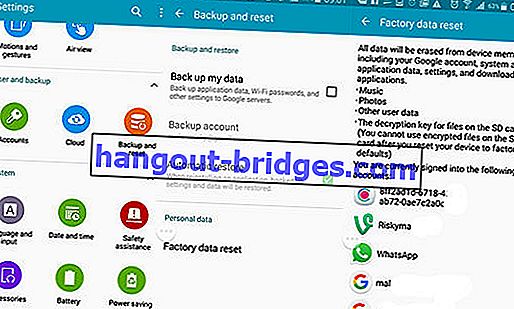
- Telefon pintar dimulakan semula secara automatik untuk proses penghapusan data.
- Semasa memulakan semula, cabut kabel OTG. Kemudian lakukan pengaktifan mengikut arahan yang diberikan dengan mengklik Next, Skip, dan Finish.
- Sekarang anda tidak akan melihat pengesahan akaun Google lagi.
Seberapa mudah bukan? Semoga artikel ini membantu anda dan jangan menyalahgunakan maklumat berharga ini. Apa pendapat kamu?